Com o iOS 5, a Apple lançou o iCloud. O iCloud permite que os usuários mantenham facilmente seus dispositivos iOS em sincronia, oferecendo sincronização de documentos e downloads automáticos. Quando você ativa os Downloads automáticos, tudo o que você baixa para o iTunes é sincronizado automaticamente com todos os seus dispositivos iOS. Isso inclui aplicativos, música e iBooks.
Neste tutorial, mostraremos como ativar os downloads automáticos em seu dispositivo iOS 5. Este tutorial requer que seu dispositivo iOS esteja executando o iOS 5. Este tutorial não requer nenhum software adicional.
Conteúdo
-
Ativando downloads automáticos
- Postagens relacionadas:
Ativando downloads automáticos
Lançar o Definições aplicativo em seu dispositivo iOS. Assim que o aplicativo for completamente iniciado, olhe para o lado esquerdo da tela do seu iPad. Você verá uma barra de rolagem. Role para baixo até ver o Armazenar opção e toque nela.
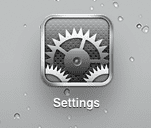
Olhe para o centro da tela. Você verá um cabeçalho rotulado “Downloads automáticos”
. Sob este cabeçalho, você verá três opções: Música, Aplicativos e iBook (se você tiver o iBooks instalado). Agora você pode escolher ativar os downloads automáticos de aplicativos, música ou iBooks.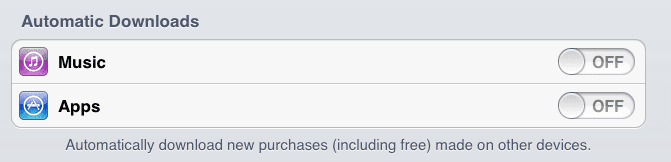
Você também pode optar por permitir a sincronização por meio de uma conexão de dados de celular. Cuidado: se você ligar isso, vai usar muita largura de banda. Esta opção só é recomendada para usuários com um plano de dados ilimitado ou uma grande permissão de largura de banda!

Por último, você também pode entrar e sair do seu ID Apple a partir do Armazenar janela. Olhe para a parte inferior da tela. Você verá um botão rotulado Entrar. Se você já estiver conectado a um ID Apple, este botão exibirá seu ID Apple. Toque neste botão se desejar entrar / sair do seu ID Apple.

Obrigado por ler este tutorial do Apple Toolbox. Volte diariamente para obter mais conteúdo relacionado à Apple, incluindo notícias, artigos e tutoriais.

Obcecado por tecnologia desde a chegada antecipada do A / UX na Apple, Sudz (SK) é responsável pela direção editorial do AppleToolBox. Ele mora em Los Angeles, CA.
Sudz é especialista em cobrir todas as coisas do macOS, tendo revisado dezenas de desenvolvimentos do OS X e do macOS ao longo dos anos.
Em uma vida anterior, Sudz trabalhou ajudando empresas da Fortune 100 com suas aspirações de tecnologia e transformação de negócios.